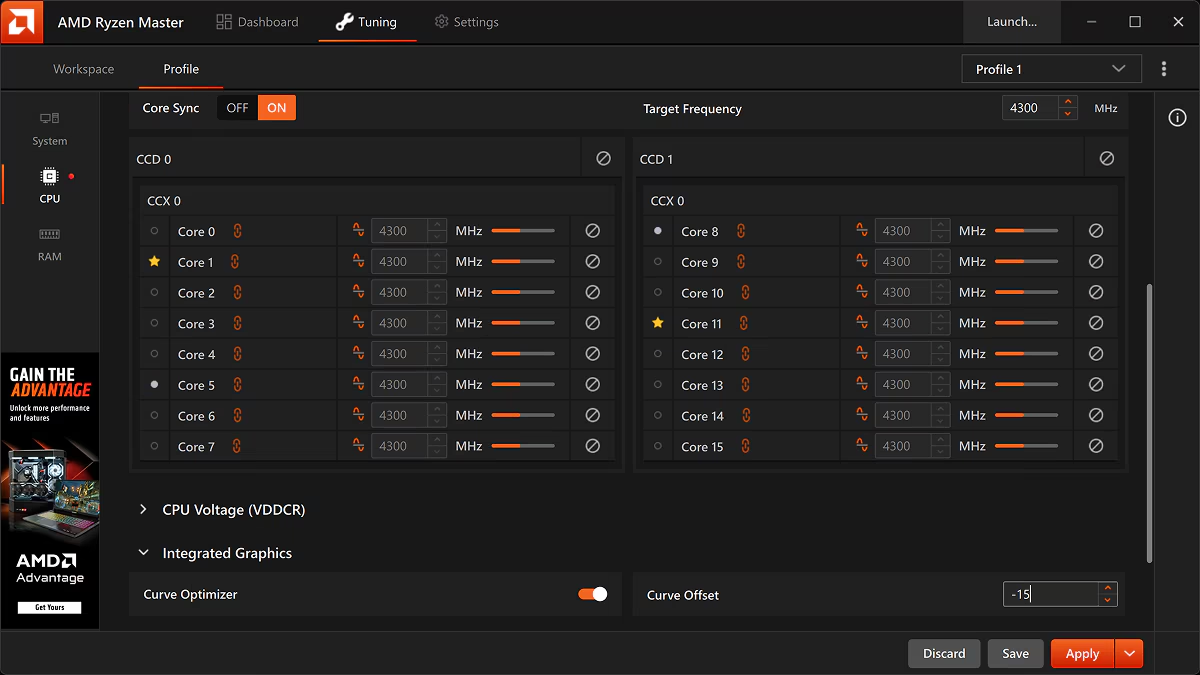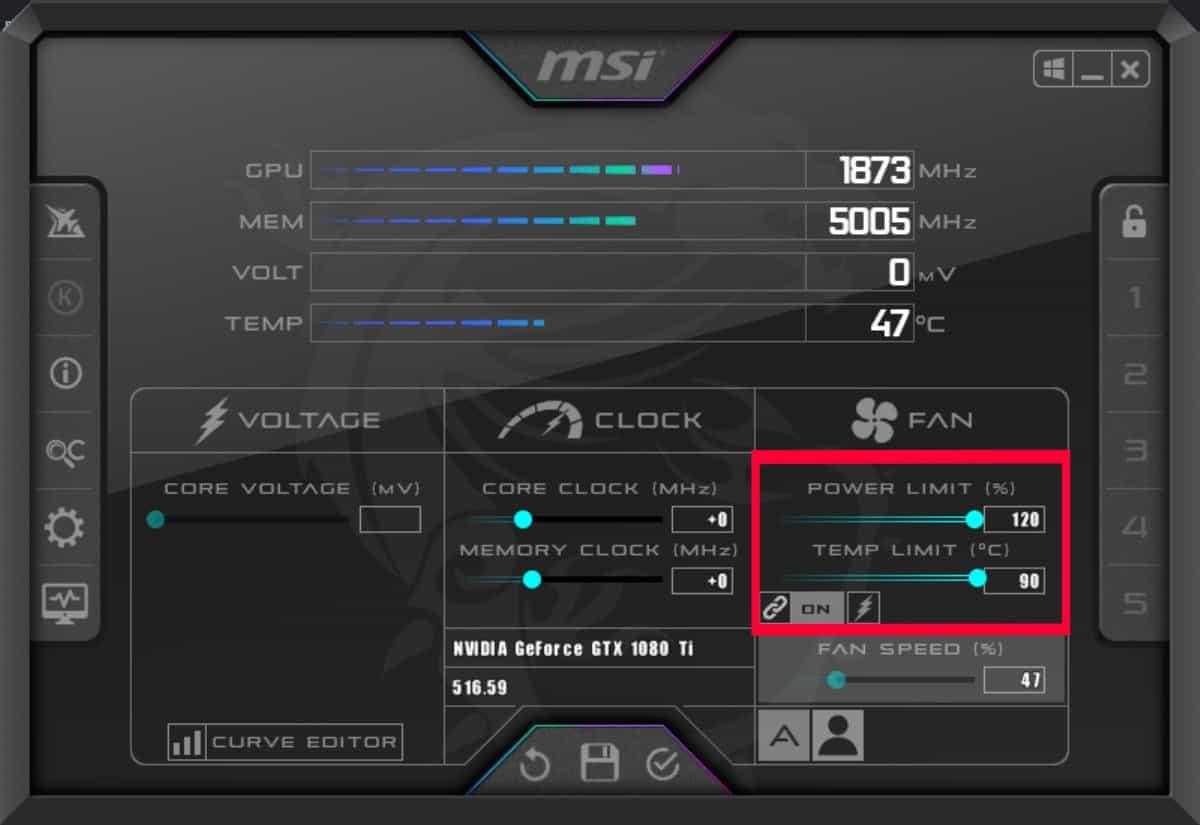- Ryzen Master y XTU requieren plataformas compatibles y drivers al día para habilitar ajustes y telemetría fiables.
- La estabilidad depende de VRM, refrigeración y límites PPT/TDC/EDC; el undervolt bien hecho mejora el boost sostenido.
- Curve Optimizer y PBO facilitan optimizaciones seguras; valida siempre con pruebas de carga reales tras cada cambio.
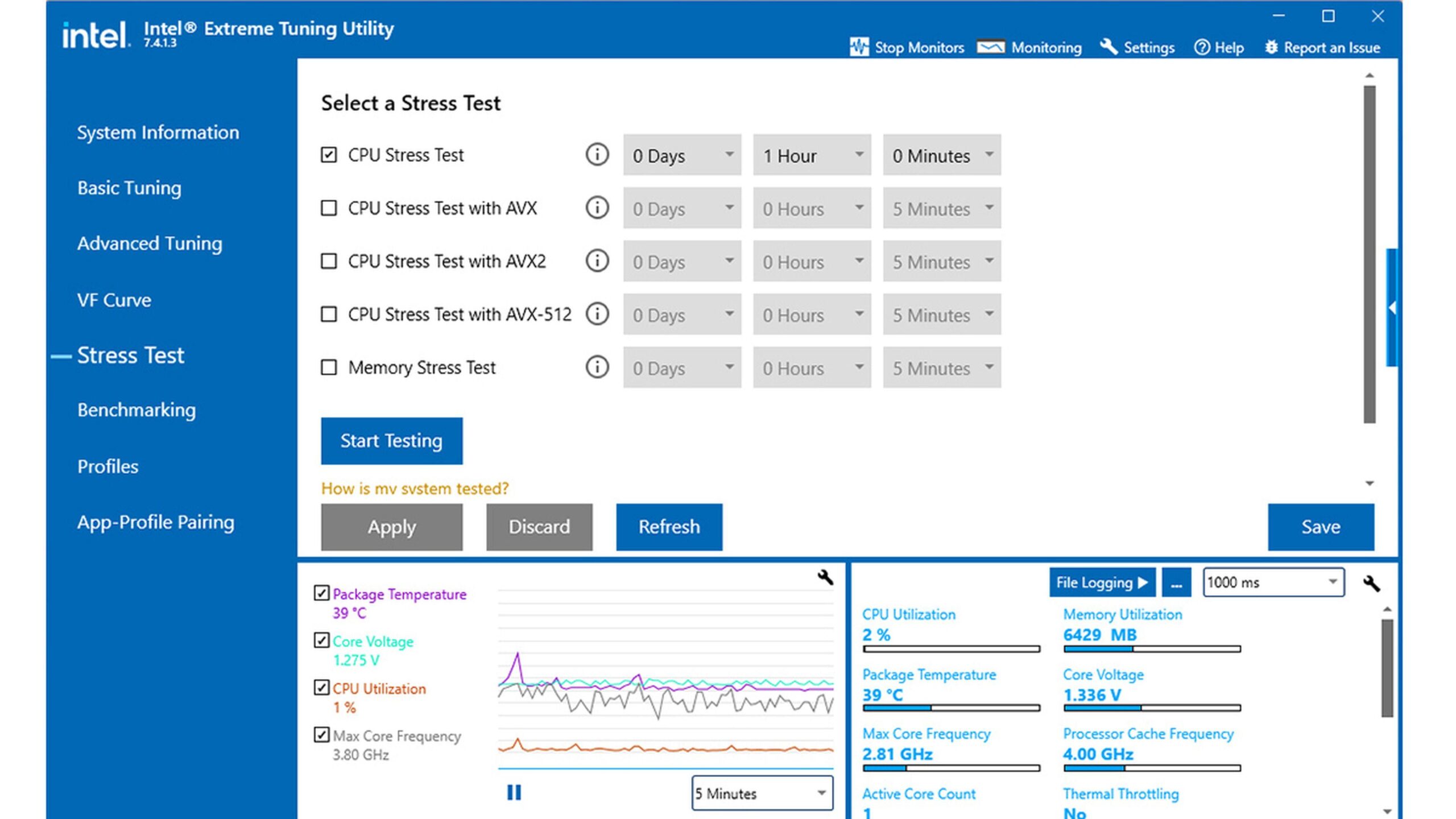
Si estás pensando en ajustar el rendimiento de tu PC y exprimir al máximo tu procesador, seguramente te suenen AMD Ryzen Master y Intel Extreme Tuning Utility (XTU). Ambos programas permiten modificar parámetros de CPU, gestionar perfiles y monitorizar el sistema en tiempo real con bastante precisión, aunque cada uno está ligado a su respectiva plataforma. Elegir la utilidad correcta según tu procesador y conocer los requisitos previos te ahorrará muchos quebraderos de cabeza.
Además de explicar cómo instalar cada herramienta, aquí vas a encontrar una guía clara para entender límites de potencia (PPT, TDC y EDC), ajuste de curvas, PBO, memoria y FCLK, así como soluciones a errores típicos como el mensaje «Ryzen no es compatible con el procesador» que algunos usuarios ven al intentar instalar Ryzen Master en equipos no soportados. La idea es que tengas todo el contexto técnico y práctico para usar estas utilidades con seguridad y obtener mejoras reales.
Qué puedes hacer con AMD Ryzen Master
Ryzen Master ofrece un espacio de trabajo donde puedes crear múltiples perfiles con configuraciones personalizadas de CPU Ryzen, gráficos Radeon integrados y memoria DDR5. Con esta herramienta es posible afinar parámetros como núcleos activos, frecuencia de la iGPU y latencias de la RAM, además de ver y modificar en caliente los valores actuales del sistema. La gracia es combinar perfiles y ajustes inmediatos para alternar entre rendimiento, silencio o estabilidad según lo que necesites.
Este enfoque de perfiles te permite, por ejemplo, tener un modo para juegos, otro para productividad y un tercero con límites de energía más estrictos para mantener temperaturas a raya. También puedes no usar perfiles y limitarte al panel en tiempo real, que resulta útil para hacer cambios puntuales sin complicarte la vida. La flexibilidad del entorno de Ryzen Master es uno de sus grandes atractivos frente a tocar la BIOS cada vez.
Un valor diferencial es que Ryzen Master entiende la arquitectura moderna de Ryzen, donde cada núcleo y subsistema se gestiona con algoritmos de boost bastante complejos. Por eso, al ajustar manualmente, conviene hacerlo con cabeza: la aplicación expone controles finos, pero siempre es buena idea combinar su automatización con pequeños retoques. Las opciones automáticas y semiautomáticas suelen dar un punto de partida muy estable.
Si tu prioridad es monitorizar, puedes ver temperaturas, voltajes, frecuencias y otros sensores de manera bastante fiable. Esto te ayuda a validar si la refrigeración es suficiente y a detectar cuellos de botella. Sin telemetría confiable no hay buen ajuste, y aquí Ryzen Master cumple con nota cuando el controlador correcto está instalado.
A veces aparecen dudas al instalarlo en portátiles; más abajo repasamos compatibilidad y errores típicos para evitar sorpresas. Antes de nada, conviene confirmar que tu CPU es elegible y que cuentas con los controladores adecuados.
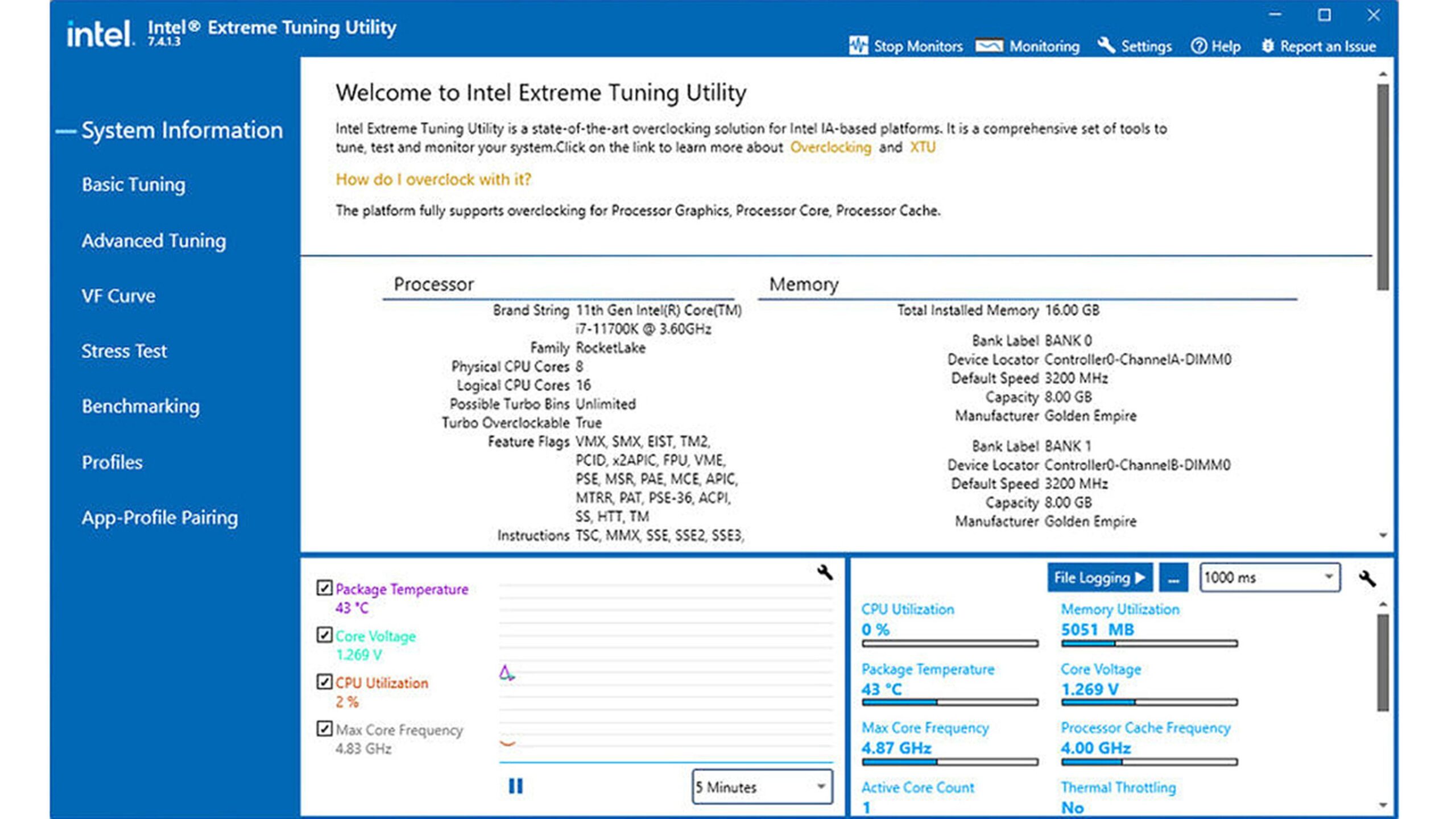
Controlador AMD Ryzen Master Device: compatibilidad y funciones
El controlador AMD Ryzen Master Device es el puente entre el hardware y el software de AMD. Sin él, la app pierde acceso a lecturas y controles clave, por lo que resulta esencial si quieres monitorizar con precisión, ajustar parámetros o probar overclock/undervolt. Piensa en este controlador como la llave que permite a Ryzen Master entender y gobernar tu CPU.
Para qué sirve en la práctica: facilita la coordinación entre CPU y aplicación, habilita el overclock estable, mejora la gestión térmica y energética y aporta datos fiables de temperaturas, voltajes y reloj. Con el driver desactualizado o ausente, puedes sufrir bloqueos, lecturas erróneas o limitaciones funcionales. Mantenerlo al día impacta directamente en la estabilidad y en la calidad de la monitorización.
| Aspecto | Resumen |
|---|---|
| Compatibilidad | Windows 10 y 11 de 64 bits; procesadores AMD Ryzen compatibles |
| Propósito | Permitir el control del procesador a través del software Ryzen Master |
| Beneficios | Optimización de rendimiento, monitorización de CPU y opciones de overclock |
| Uso recomendado | Usuarios que desean afinar el comportamiento de la CPU |
| Incidencias típicas | Puede requerir reinicios o una actualización de BIOS para máxima estabilidad |
En resumen operativo, este driver es parte del ecosistema de ajuste: se instala junto con Ryzen Master o desde la página de soporte de AMD, y suele resolver problemas de acceso a sensores y a funciones avanzadas. Si la app no detecta bien tu procesador o lanza errores, comprobar el estado de este controlador debería ser uno de los primeros pasos.
También pueden interesarte otros controladores habituales del ecosistema Windows:
Instalar AMD Ryzen Master en Windows 10/11
Antes de nada, confirma que tu sistema cumple los requisitos: Windows 10/11 de 64 bits (versión 1809 o superior), CPU AMD Ryzen compatible y permisos de administrador. Es muy recomendable actualizar el paquete de chipset de AMD y usar la herramienta de detección automática de controladores de AMD para chipsets Ryzen y gráficas Radeon. Actualizar el chipset primero evita conflictos y facilita que Ryzen Master reconozca el hardware correctamente.
Pasos recomendados de instalación: descarga la última versión desde la web oficial de AMD, cierra utilidades de monitorización de terceros, ejecuta el instalador como administrador y acepta la instalación del componente AMD Ryzen Master Device (si Microsoft Defender bloquea el instalador, consulta cómo evitar que Microsoft Defender bloquee archivos seguros). Al finalizar, reinicia el equipo. Ese reinicio suele ser clave para que los servicios y controladores queden bien cargados.
Si prefieres automatizar, la sección de controladores para Windows 10/11 de AMD permite detectar e instalar actualizaciones de chipsets Ryzen y tarjetas Radeon. Esta utilidad se ejecuta directamente en el PC que quieres actualizar, simplificando el proceso. Para muchos usuarios es la vía más simple de dejar el sistema a punto antes de instalar Ryzen Master.
Una vez instalado, comprueba que las lecturas de temperatura, voltaje y frecuencia son coherentes, y crea un perfil básico sin tocar voltajes para validar estabilidad. Si algo no cuadra, revisa el estado del driver, el chipset y el plan de energía de Windows. Validar primero y afinar después es la mejor forma de evitar caídas de rendimiento o inestabilidad.
Errores frecuentes y cómo solucionarlos
Un caso habitual es el aviso «Ryzen no es compatible con el procesador» al lanzar la aplicación tras una instalación limpia. Esto suele ocurrir si el equipo no monta un Ryzen de sobremesa soportado, si el portátil usa una CPU móvil no admitida por Ryzen Master o si faltan controladores clave. Este mensaje no siempre implica un fallo del sistema, a menudo es un tema de compatibilidad o de drivers.
Qué revisar si aparece el error: confirma el modelo exacto de CPU y su familia, instala o actualiza el paquete de chipset y el controlador AMD Ryzen Master Device, verifica que estás en Windows 10/11 de 64 bits y reinicia el equipo; y si el instalador está bloqueado, prueba a usar LockHunter. Si estás en un portátil, consulta las notas del fabricante: muchos modelos bloquean o no soportan Ryzen Master. En portátiles la limitación es frecuente por políticas térmicas y de energía del OEM.
Sobre la BIOS: a veces una actualización mejora la compatibilidad, pero no es un requisito universal y conviene seguir las recomendaciones del fabricante de la placa o del portátil. Si en foros se desaconseja actualizar, valora primero drivers y sistema operativo. La BIOS no es la primera solución salvo que haya un problema reconocido para tu placa.
Otros puntos a considerar: desinstala o desactiva utilidades de tuning del fabricante de la placa que puedan entrar en conflicto, ejecuta Ryzen Master como administrador y evita el solapamiento con varias apps de monitorización simultáneas. Menos herramientas abiertas a la vez, menos conflictos de acceso a sensores y SMU.
La placa base adecuada y la importancia de la alimentación
Si vas a ajustar de verdad, la placa base importa. Un chipset de gama media/alta de AMD te dará acceso a más optimizaciones y a un suministro de potencia más estable. Fíjate en VRM digitales bien refrigerados y, si es posible, doble conector EPS 12V de 8 pines. Un buen VRM es sinónimo de margen para sostener picos y cargas continuas sin estrangular la CPU.
No hace falta la placa con más puertos o la lista de extras más larga; aquí prima la calidad eléctrica y la facilidad para tocar curva, buses y voltajes. En la gama AM5, un chipset B650 de calidad suele ser más que suficiente para procesadores de 65 W, con modelos muy solventes en torno a los 200 euros. Equilibrio entre prestaciones y coste es la clave para amortizar la inversión.
Si tu objetivo es afinar sin arriesgar, una plataforma bien dimensionada te permitirá aprovechar los algoritmos de boost de AMD y el trabajo de Curve Optimizer. Al final, gran parte del rendimiento lo dan los márgenes térmicos y eléctricos. La base de hardware condiciona todo lo demás, por lo que conviene no escatimar en placa si vas a ajustar a menudo.
La refrigeración manda
La experiencia demuestra que el factor determinante para mejorar frecuencias sostenidas es la temperatura. Los Ryzen modernos se benefician mucho de una refrigeración superior, porque sus algoritmos internos escalan agresivamente con cada grado ganado. Invertir en un buen sistema térmico suele dar más que subir voltajes.
Mi recomendación práctica: una refrigeración líquida de 280, 360 o 420 mm con ventiladores de 140 mm ofrece una gran relación rendimiento/ruido y encaja en la mayoría de torres actuales. Un radiador de 360 mm es una apuesta fácil en compatibilidad. Si no quieres RL, un disipador masivo de gama alta puede servir, pero los mejores resultados llegarán con AIO de calidad.
Una buena refrigeración no solo reduce temperaturas, también estabiliza y facilita el trabajo de herramientas automáticas (como Curve Optimizer). La diferencia se nota en la constancia del boost y en los picos térmicos. Temperaturas más bajas equivalen a frecuencias más altas mantenidas durante más tiempo.
Recuerda revisar el flujo de aire de la caja, la curva de ventiladores y la pasta térmica. Son detalles que marcan más de lo que parece. Un par de grados menos gracias a un ajuste fino puede ser justo el margen que desbloquee ese extra de rendimiento.
Optimización avanzada: memoria, FCLK y límites de potencia (PPT, TDC, EDC)
Más allá del reloj puro de la CPU, la memoria y el bus fabric (FCLK) influyen en el rendimiento percibido. En muchos Ryzen, un FCLK alrededor de 2000 MHz, combinado con RAM en dual channel y latencias ajustadas, aporta mejoras notables en latencia y ancho de banda. No es overclock de CPU en sentido estricto, pero sí un vector de rendimiento muy real.
Entender los límites de potencia ayuda a saber hasta dónde puedes llegar de forma estable: PPT es el máximo de potencia total del paquete, TDC la corriente sostenida que la placa puede suministrar, y EDC la corriente en ráfagas cortas. Estos tres parámetros marcan el mapa de tu overclock y condicionan la respuesta del boost.
Valores orientativos comunes: en Ryzen 5000, un 5900X ronda 142 W de PPT por defecto; en Ryzen 7000 como 7950X, este límite puede llegar a 230 W o más. Para TDC, hablamos de unos 95 A típicos en 5000 y hasta 115 A en 7000. En EDC, la cifra media en 5000 ronda 140 A y en 7000 puede alcanzar los 160 A según modelo. Es una generación más exigente y capaz, lo que también demanda VRM sólidos.
El undervolting es un aliado excelente: al reducir ligeramente voltaje manteniendo estabilidad, generas menos calor y, paradójicamente, puedes sostener frecuencias más altas gracias a mejores temperaturas. Menos voltaje, menos calor, más boost sostenido cuando se hace bien y se valida con pruebas de carga.
La clave es el equilibrio: temperaturas, frecuencias, límites de potencia y buses secundarios. Ajustar todo a la vez, con pequeños pasos y validación, suele dar resultados superiores a cambios drásticos en un único parámetro. Paciencia y método son tu ventaja competitiva frente a ajustes impulsivos.
Herramientas de AMD: Curve Optimizer y Precision Boost Overdrive
El Curve Optimizer de Ryzen Master analiza tu CPU y tu sistema de refrigeración durante un buen rato (aprox. una hora) y propone la mejor curva voltaje/frecuencia por núcleo o para todos los núcleos. Para uso general, suele ser práctico elegir todos los núcleos y guardar ese perfil. La gracia es que no necesitas tocar la BIOS: puedes establecer el perfil como predeterminado desde la propia app.
Si te falta tiempo, el modo Control Mode con la opción Auto OC ajusta parámetros de Precision Boost Overdrive (PBO) de forma más rápida. PBO evalúa la capacidad de potencia y la temperatura disponible y aplica un boost seguro dentro de los márgenes del silicio. Es una optimización preconfigurada por AMD que aporta mejoras sin entrar en ajustes finos.
Después de cualquier optimización, valida con cargas sostenidas (juegos, render, estrés de CPU) y vigila temperaturas y estabilidad. Si ves caídas o picos extraños, reduce ligeramente objetivos o revisa ventilación. La estabilidad es la métrica que manda por encima de perseguir una cifra puntual de MHz.
Qué procesadores escalan mejor y por qué
En términos de frecuencias máximas, verás recomendaciones recurrentes que apuntan a Ryzen 9 5900X (serie 5000) y Ryzen 9 7950X (serie 7000). Su potencial es claro y llegan con headroom para superar los 5 GHz en todos los núcleos (y más en el 7950X). Aun así, hay modelos especialmente interesantes por su relación margen/consumo. Los Ryzen de 65 W brillan por su recorrido ya que salen de fábrica menos exprimidos.
Ejemplos que merecen la pena: Ryzen 5 5600, Ryzen 5 7600 y, en 12 núcleos, el Ryzen 9 7900 de 65 W. Estos chips permiten ganar MHz con menos esfuerzo y a menudo mantienen temperaturas más cómodas. Si tu objetivo es aprender y ajustar, son candidatos magníficos para experimentar con curva y límites de potencia.
Eso no significa que los topes de gama no valgan para afinar, sino que el retorno porcentual de la optimización puede ser mayor en los modelos con TDP más ajustado. La clave está en qué buscas: récords o equilibrio entre rendimiento, consumo y ruido.
Resultados esperables al afinar un Ryzen moderno
Dos personas con el mismo modelo de procesador pueden conseguir resultados distintos por lotería de silicio, placa base, BIOS y refrigeración. Por ello es normal ver variaciones en el techo de boost o en el voltaje mínimo estable. Tu margen concreto dependerá de tu unidad y de cómo esté dimensionado el resto del equipo.
También conviene ser realistas: los Ryzen actuales ya exprimen mucho su propio margen mediante firmware y algoritmos de boost. El overclock clásico tiene menos recorrido que hace años; donde más se gana hoy es afinando curva, límites, memoria y temperaturas. Lo que sí se consigue de forma consistente es una experiencia más estable y sostenida bajo carga prolongada.
Intel Extreme Tuning Utility (XTU): requisitos e instalación
Si tu equipo monta un procesador Intel, la herramienta equivalente es Intel Extreme Tuning Utility. Está pensada para CPUs Intel compatibles (sobre todo modelos desbloqueados y algunas plataformas entusiastas) y requiere Windows 10/11 de 64 bits con los drivers del sistema al día, especialmente Intel MEI. XTU solo funciona con CPUs Intel soportadas, por lo que no es intercambiable con Ryzen Master.
Instalarla es sencillo: descarga la última versión desde la web de Intel, cierra utilidades de monitorización, ejecuta el instalador como administrador y reinicia cuando lo pida. Si la placa lo permite, podrás ajustar multiplicadores, límites de potencia y, en algunos sistemas, offset de voltaje. Como con AMD, la refrigeración es determinante y las validaciones de estabilidad son obligatorias tras cada cambio.
Ten en cuenta que ciertas funciones (como el undervolt) pueden estar limitadas por la BIOS del fabricante por razones de seguridad. Si no ves una opción, revisa el firmware de tu placa y la documentación del OEM. Las políticas del fabricante condicionan lo disponible tanto en equipos de sobremesa como en portátiles.
Redactor apasionado del mundo de los bytes y la tecnología en general. Me encanta compartir mis conocimientos a través de la escritura, y eso es lo que haré en este blog, mostrarte todo lo más interesante sobre gadgets, software, hardware, tendencias tecnológicas, y más. Mi objetivo es ayudarte a navegar por el mundo digital de forma sencilla y entretenida.